レオパレスのネット(wi-Fi)が遅い。何とか改善しました。
レオパレスには標準でレオネットっていうインタネットサービスがあります。
これはインターネットなどを見るためにあるようなのですが、
インターネットをしようとしたら契約が必要。
つまり有線、無線(Wi-Fi)に関わらず、インターネット接続するには
オプション契約が必要になります。
何かややこしい。。
標準でついてればいいのにね。
インターネットだけが目的の場合はスタンダードプランでOK
月額2310円と安いのはいいのですが、
とにかく遅い、途切れる。
普通にインターネットするにもテンポ悪い感じだし、
動画なんて見れたもんじゃない。。
これなら、もっと高くていいから何とかしてほしい。
と思ったのですが、思っていてもしかたないので、考えてみました。
結果から言うと犯人はこいつ(Life Stick)です。

私はなぜかレオスティックって呼んでます。
左が本体、右がリモコンです。
このレオスティック(Life Stick)はAndroid TVが使えるってことなので、
Android端末なんですね。
この大きさのAndroid端末ってことは、性能(処理能力)に期待できるわけないです。
レオスティック(Life Stick)からwi-fi接続して速度測定した結果がこれ
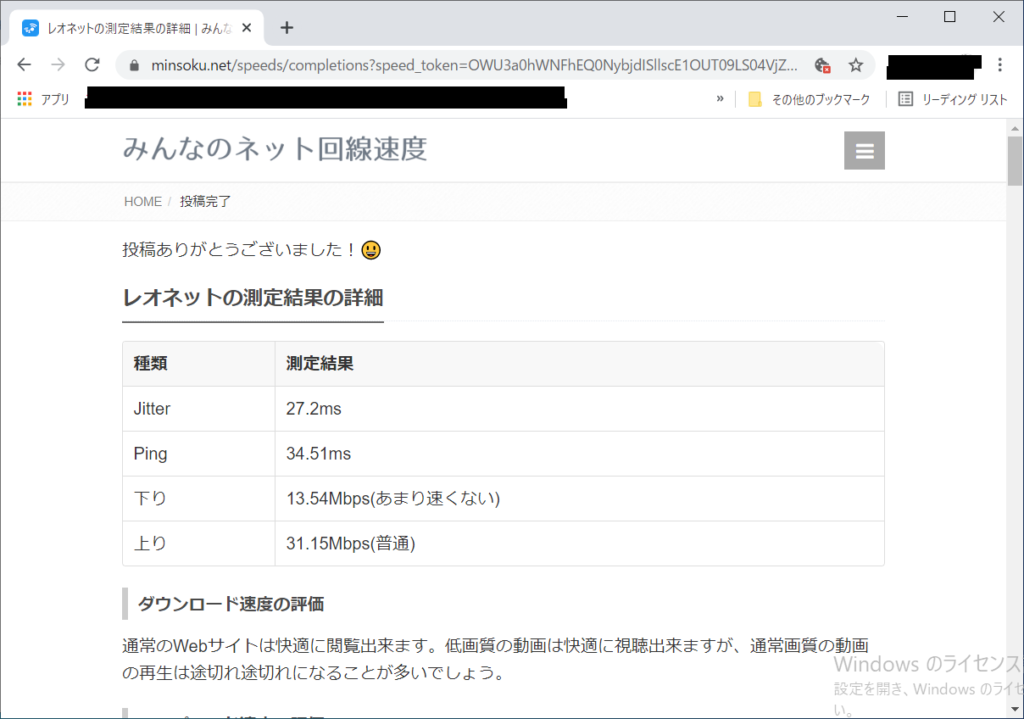
何回か計測して良い結果でこれ。
下りに関しては10Mbpsを切ることも多かったです。。。。
スマートフォンからも測定してみた結果がこちら
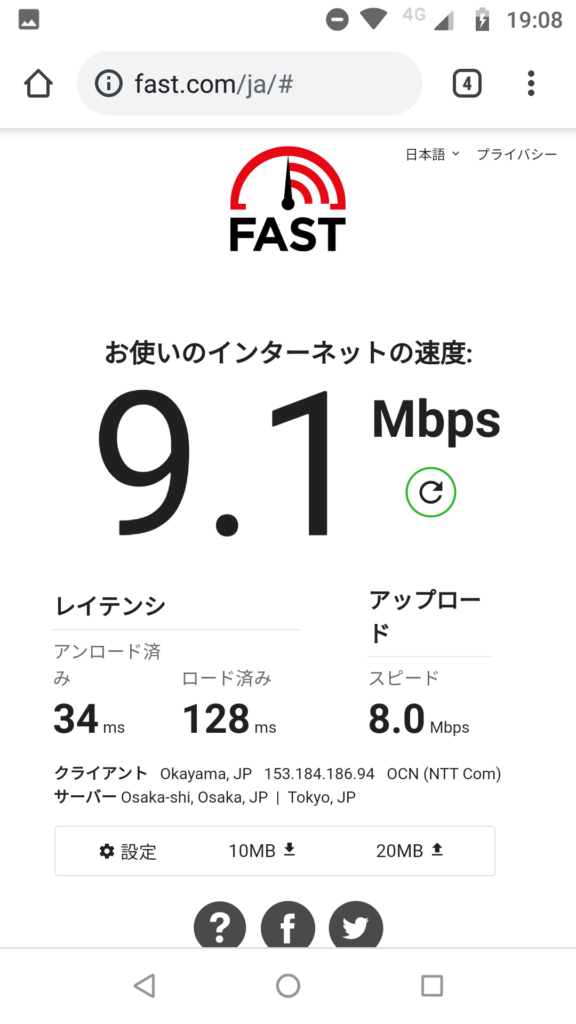
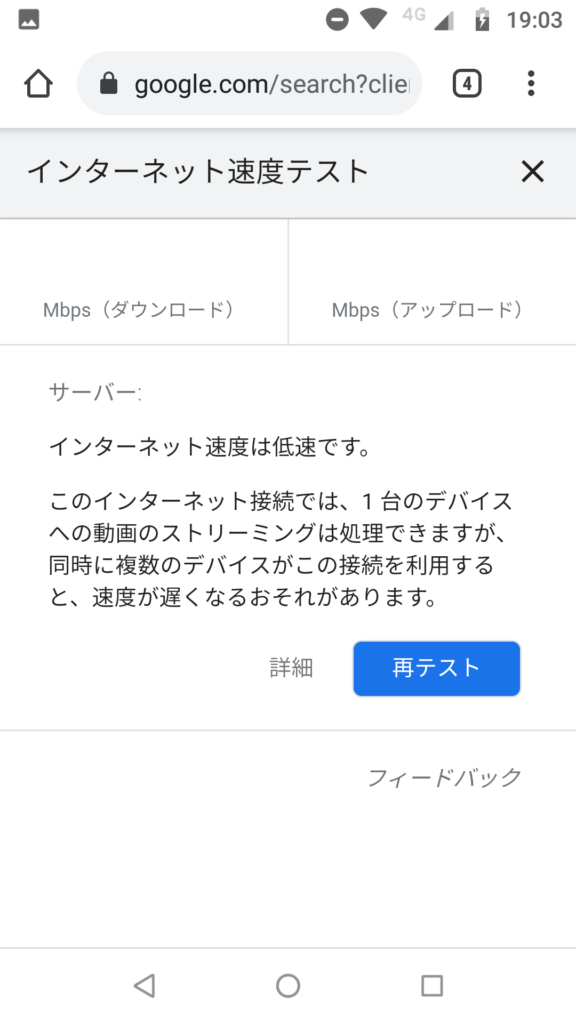
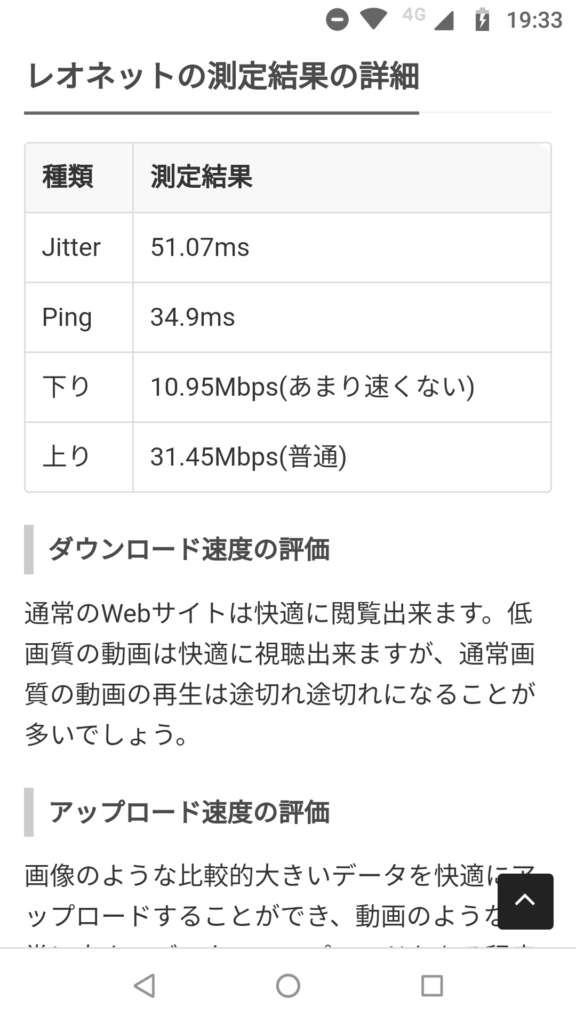
まぁ、パソコンやスマートフォンが原因ではないと分かってますのが念のため計りました。
実はレオスティック(Life Stick)の性能が低いのは最初のLEONETの初期設定で分かってました。
初期設定するだけで滅茶苦茶時間かかってましたから。。
ということは、
レオスティック(Life Stick)を介さなければ、早くなるのでは??
インターネット接続の契約までしてしまえば、
レオスティック(Life Stick)になんて用はないので、間にルーターを挟みます。
絵にするとこんな感じ
現状はこれ
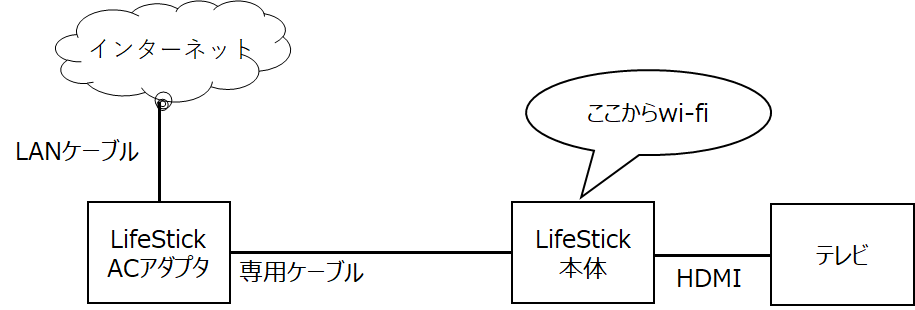
ここからこちらに変えます。

必要な物は、Wi-FiルーターとLANケーブルです。
写真でみるとこんな感じ

テレビの裏側はそのまま変更しません。

レオスティック(Life Stick)のACアダプターに刺さっているLANケーブルをWi-Fiルーターに刺します。

Wi-FiルーターのWAN側(INTERNETって書いてあるかも)に刺します。
レオスティック(Life Stick)のACアダプターとWi-FiルーターのLAN側(どこでもOK)に刺します。

これで準備完了です。
パソコンなど有線接続するにはもう一本LANケーブルが必要ですね。
さて、Wi-Fiルーターからインターネット接続しようとするとこんな画面が出てくるので
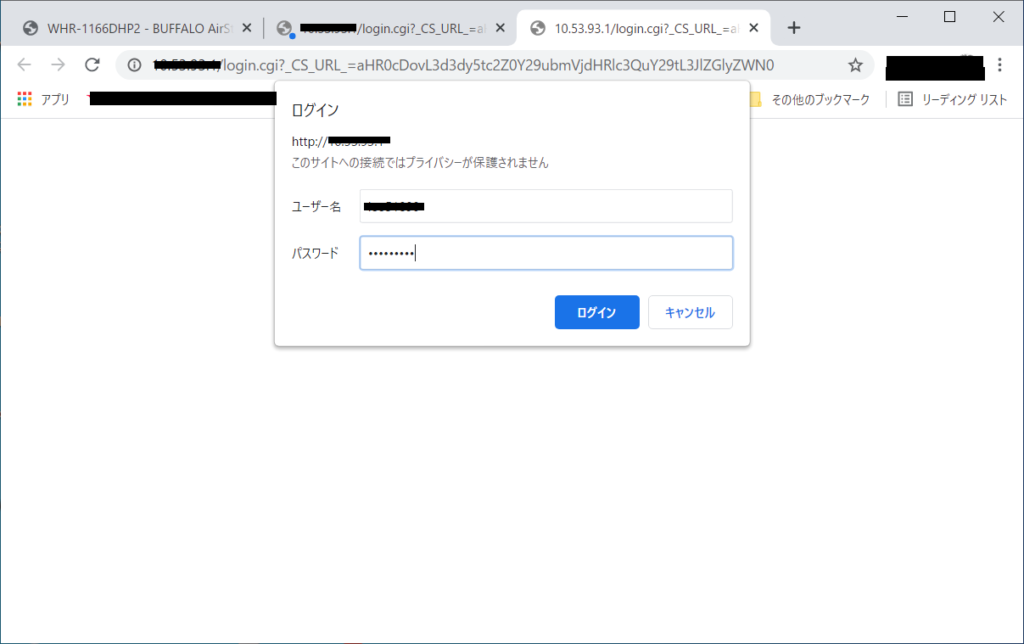
ユーザー名とパスワードを入れましょう。
ここで入れるのは、LEONETで設定してあるユーザー名とパスワードです。
これでインターネットが使えるようになります。
早速、速度測定してみました。
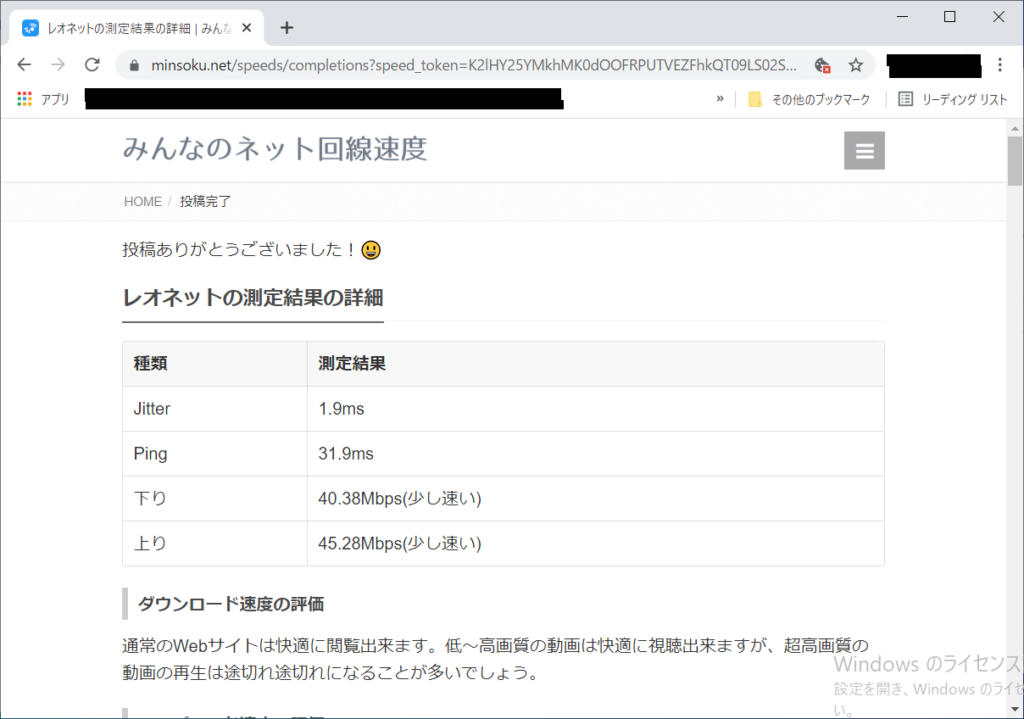
おぉ、いきなり結果がでるとうれしいですね~
スマートフォンで測定しても
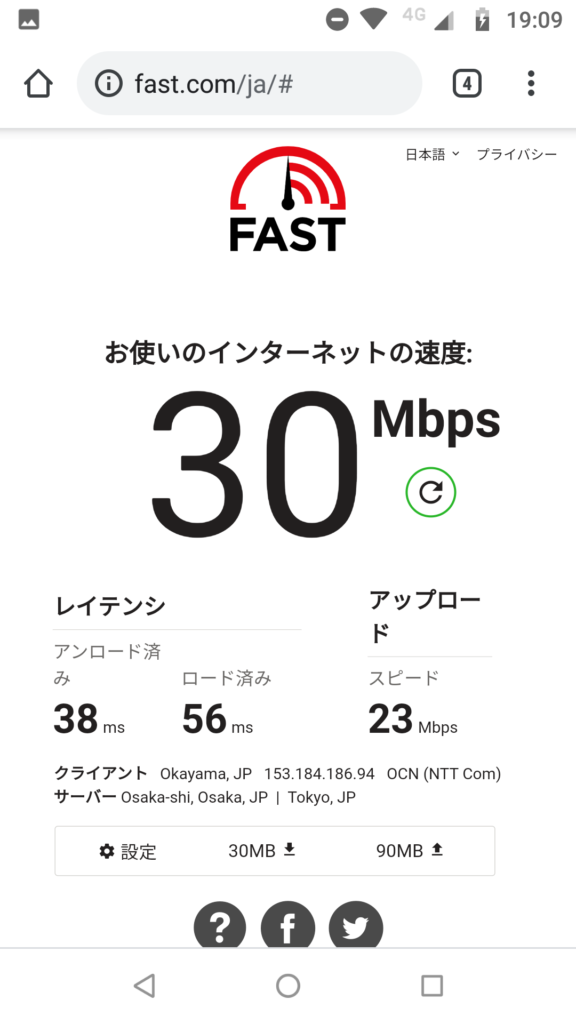
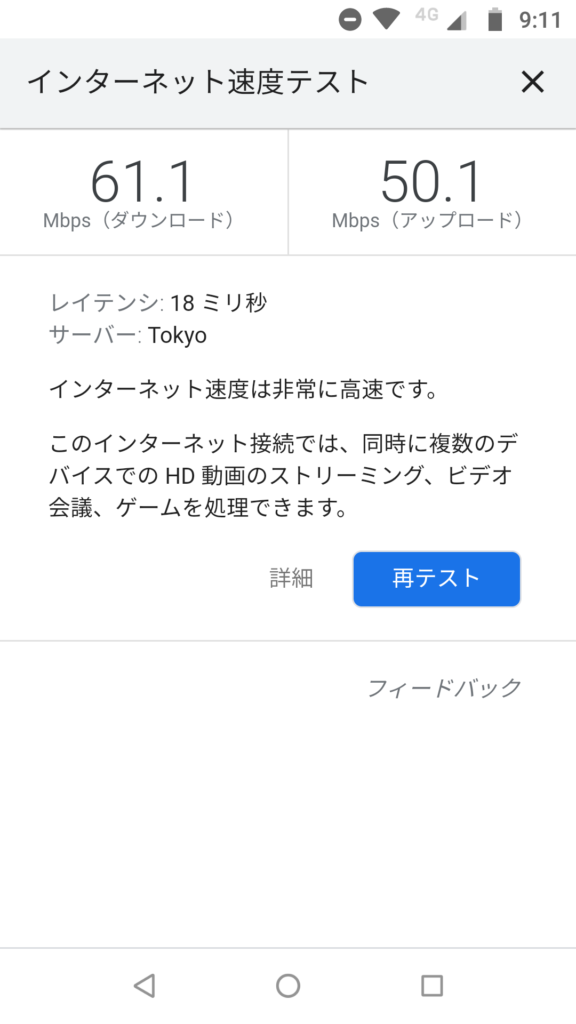
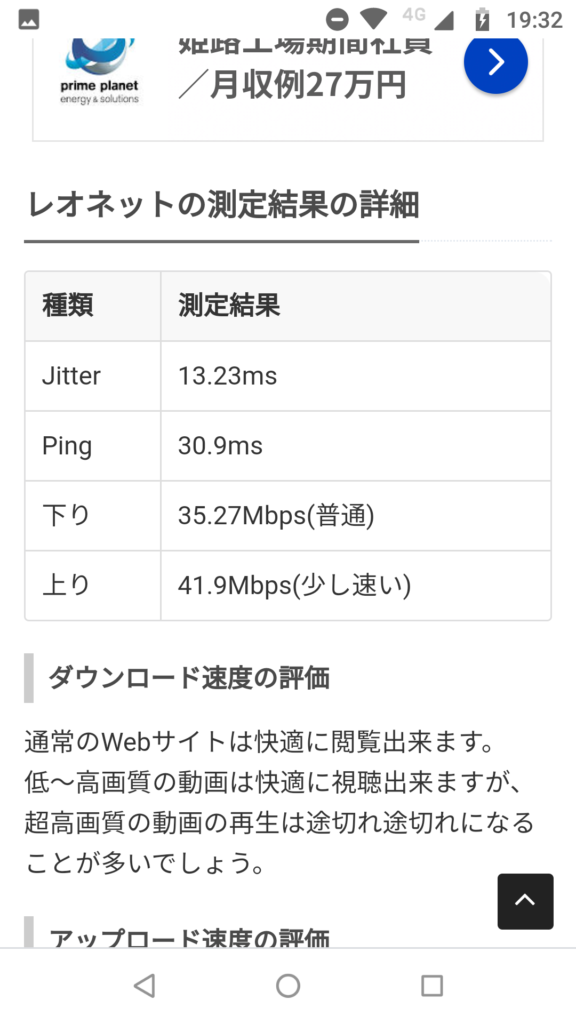
パソコンで測定したのと同じ感じです。
ちなみにパソコンで有線接続して測定したら
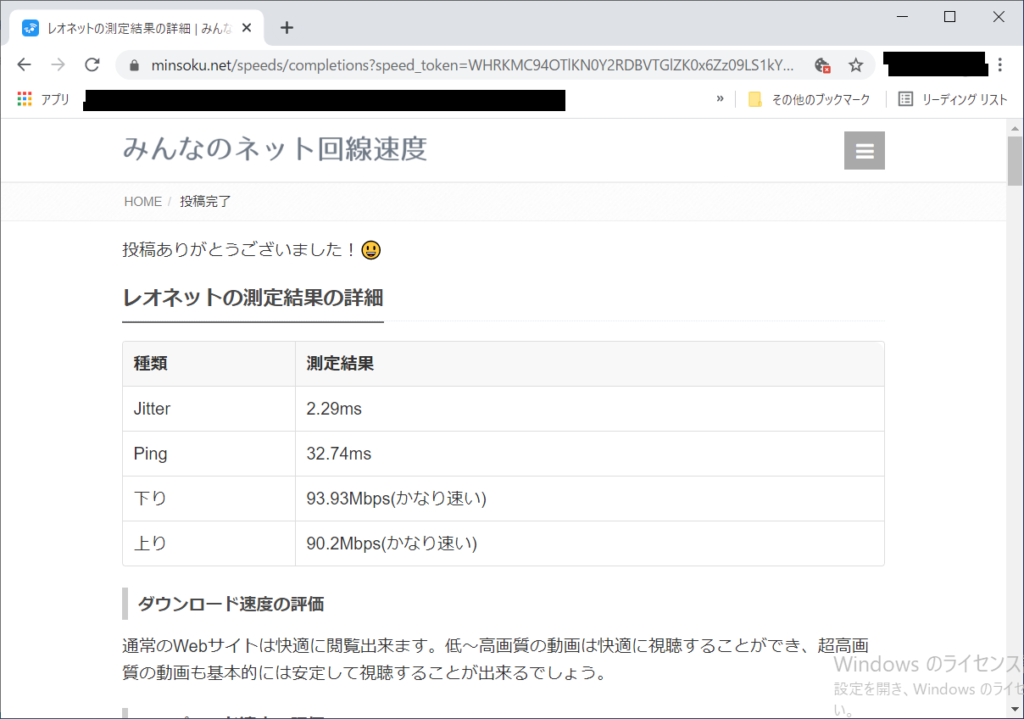
まぁ、これだけ出てたら文句ないかなー。。何せ安いし
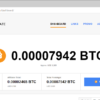


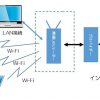

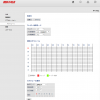

ディスカッション
コメント一覧
まだ、コメントがありません